
- Автоматизация
- Антропология
- Археология
- Архитектура
- Биология
- Ботаника
- Бухгалтерия
- Военная наука
- Генетика
- География
- Геология
- Демография
- Деревообработка
- Журналистика
- Зоология
- Изобретательство
- Информатика
- Искусство
- История
- Кинематография
- Компьютеризация
- Косметика
- Кулинария
- Культура
- Лексикология
- Лингвистика
- Литература
- Логика
- Маркетинг
- Математика
- Материаловедение
- Медицина
- Менеджмент
- Металлургия
- Метрология
- Механика
- Музыка
- Науковедение
- Образование
- Охрана Труда
- Педагогика
- Полиграфия
- Политология
- Право
- Предпринимательство
- Приборостроение
- Программирование
- Производство
- Промышленность
- Психология
- Радиосвязь
- Религия
- Риторика
- Социология
- Спорт
- Стандартизация
- Статистика
- Строительство
- Технологии
- Торговля
- Транспорт
- Фармакология
- Физика
- Физиология
- Философия
- Финансы
- Химия
- Хозяйство
- Черчение
- Экология
- Экономика
- Электроника
- Электротехника
- Энергетика
Практическая работа № 12.. Тема: Создание и оформление таблиц.. Таблицы
1 курс
Практическая работа № 12.
Тема: Создание и оформление таблиц.
Цель:Изучить технологию создания и форматирования документов, содержащих таблицы. Приобрести практические навыки работы с таблицамиMicrosoftWord.
Краткие теоретические сведения:
Таблицы
Существует несколько способов создания таблиц в документе, которые вставляются по месту установки курсора.
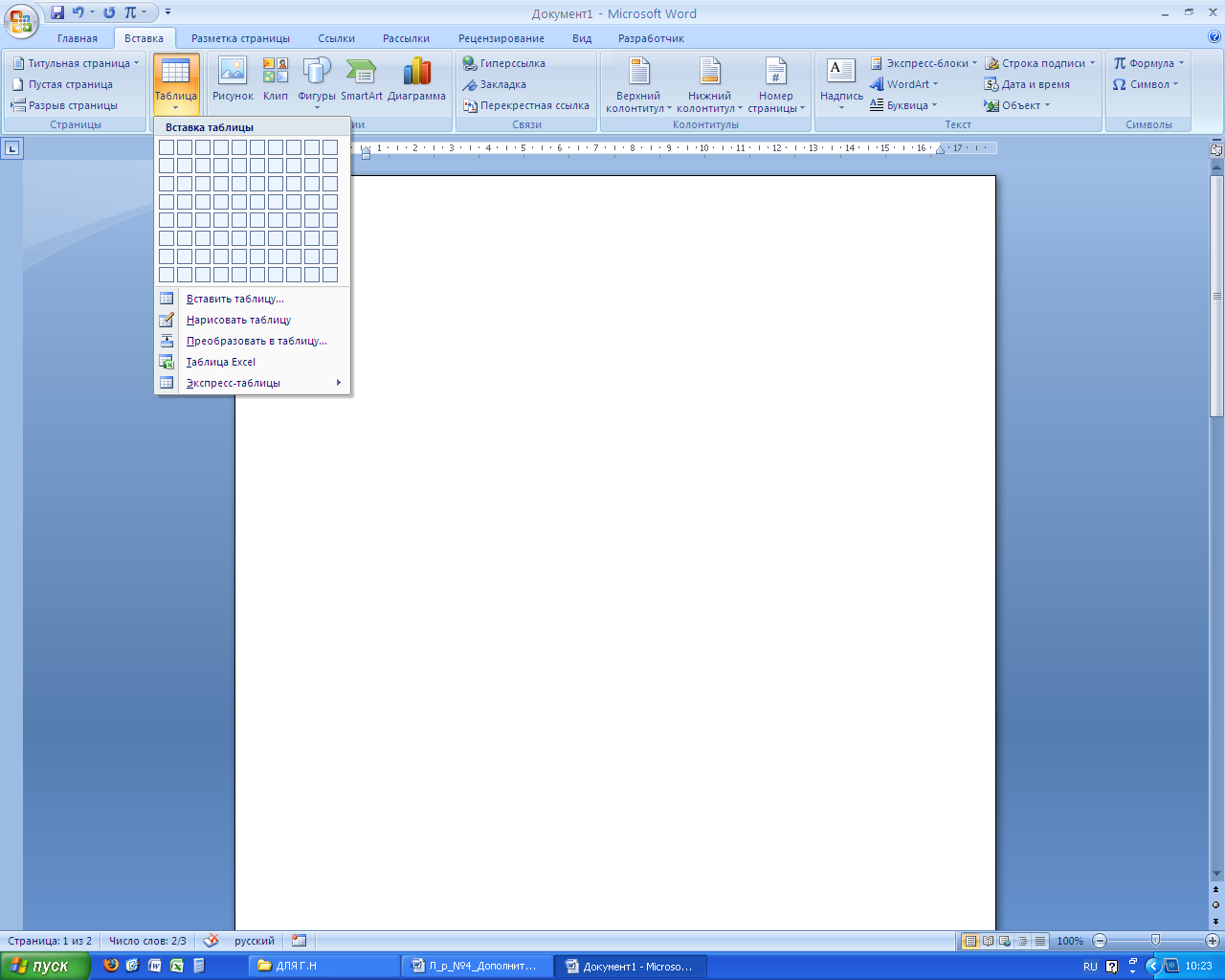 Команды и способы создания таблиц (вкладка Вставка – кнопка Таблица – раскрывающееся меню Вставка Таблицы):
Команды и способы создания таблиц (вкладка Вставка – кнопка Таблица – раскрывающееся меню Вставка Таблицы):
1. Выделить требуемое число строк и столбцов таблицы (максимально 10 столбцов и 8 строк);
2. Команда Вставить таблицу, которая вызывает диалоговое окно Вставка таблицы для указания размерности таблицы – числа строк и столбцов;
3. Команда Нарисовать таблицу;
4. Команда Таблица Excel;
5. Ранее набранный текст можно преобразовать в табличное представление с помощью команды Преобразовать в таблицу, при условии, что текст подготовлен с использованием специальных символов – разделителей колонок (Enter – строка, Tab – столбец).
Перемещение по ячейкам таблицы:
Следующая ячейка – ТАВ
Предыдущая ячейка – SHIFT+TAB
Последняя ячейка столбца – ALT+PgDn
Первая ячейка столбца – ALT+PgUp
Последняя ячейка строки – ALT+END
Первая ячейка строки – ALT+HOME
Изменение структуры таблицы:
Выделить всю таблицу – Установить курсор в любую ячейку таблицы и выполнить команду Выделить – Выделить таблицу в появившейся вкладке Макет.
Выделить строку – установить указатель мыши на левое поле страницы и нажать левую кнопку мыши или выполнить команду вкладки Макет – Выделить – Выделить строку.
Выделить столбец – установите указатель мыши на верхнюю границу столбца до появления маленькой чёрной стрелки и щёлкните левой кнопкой мыши или выполнить команду вкладки Макет – Выделить – Выделить столбец.
Выделить ячейку – установите курсор в ячейку и выполнить команду вкладки Макет – Выделить – Выделить ячейку.
Вставить столбец – Установить курсор на первый сдвигаемый вправо (или влево) столбец, выделите его и выполните команду Вставить вправо (или Вставить влево) вкладки Макет.
Вставить строку – Установить курсор на первую сдвигаемую вниз (или вверх) строку и выполните команду Вставить вниз (или Вставить вверх) вкладки Макет.
Добавить строку в конец таблицы – установите курсор в правую нижнюю ячейку и нажмите клавишу ТАВ.
Объединить ячейки – выделите смежные ячейки. и выполните команду Объединить ячейки вкладки Макет.
Разбить ячейки – Выделите ячейки подлежащие разбиению и выполните команду Разбить ячейки вкладки Макет.
Удалить столбцы – Выделить, выполнить команду Удалить – Удалить столбцы вкладки Макет.
Удалить строки – выделить и выполнить команду Удалить – Удалить строки вкладки Макет.
|
|
|
© helpiks.su При использовании или копировании материалов прямая ссылка на сайт обязательна.
|